Un truc simple pour optimiser votre PC ou le rendre plus rapide
Vous souhaitez économiser l’énergie et la batterie de votre ordinateur portable? Ou à l’inverse, vous voulez améliorer ses performances? Il est possible via les paramètres d’alimentation de Windows 10 d’optimiser son PC selon ses préférences au niveau des performances.
Deux situations peuvent survenir pour que l’on veuille optimiser les performances de notre ordinateur.
D’un côté, on a peut-être un ordinateur portable dont on veut économiser la pile afin qu’il nous dure plus longtemps quitte à accepter que l’ordinateur soit un peu moins rapide. Si on l’utilise pour naviguer sur le web, ça ne fera pas de grandes différences…
À l’inverse, on aimerait peut-être avoir un petit « boost » pour qu’il soit plus performant pour jouer à un jeu ou bien pour un logiciel plus énergivore tel qu’un logiciel de montage vidéo ou photo.
Et bien il est possible d’ajuster les paramètres d’alimentation de notre ordinateur sur Windows 10.

Configurez les performances de votre ordinateur à vos goûts et besoins via les paramètres d’alimentation de Windows 10.
Comment modifier les paramètres d’alimentation sur Windows 10
On retrouve trois modes d’alimentation sur un ordinateur doté de Windows 10: utilisation normale, économie d’énergie et performances élevées.
L’utilisation normale est celle utilisée par défaut, alors que notre ordinateur cherche automatiquement un équilibre entre performance et économies d’énergie.
Le mode économie d’énergie forcément comme son nom l’indique cherche à diminuer la consommation des ressources de l’ordinateur et donc sauver de la batterie notamment.
Enfin le mode Performances élevées dit: « au diable les économies d’énergie », on met le paquet pour performer le plus possible.
Pour modifier les paramètres d’alimentation sur son ordinateur avec Windows il faut:
- Cliquer sur l’onglet: Démarrer (logo de Microsoft)
- Sélectionner l’onglet: Paramètres
- Aller dans l’onglet: Système
- Cliquer sur l’onglet: Alimentation et veille
- À droite, sélectionner: Paramètres d’alimentation supplémentaires
- Choisir le mode d’alimentation que l’on veut
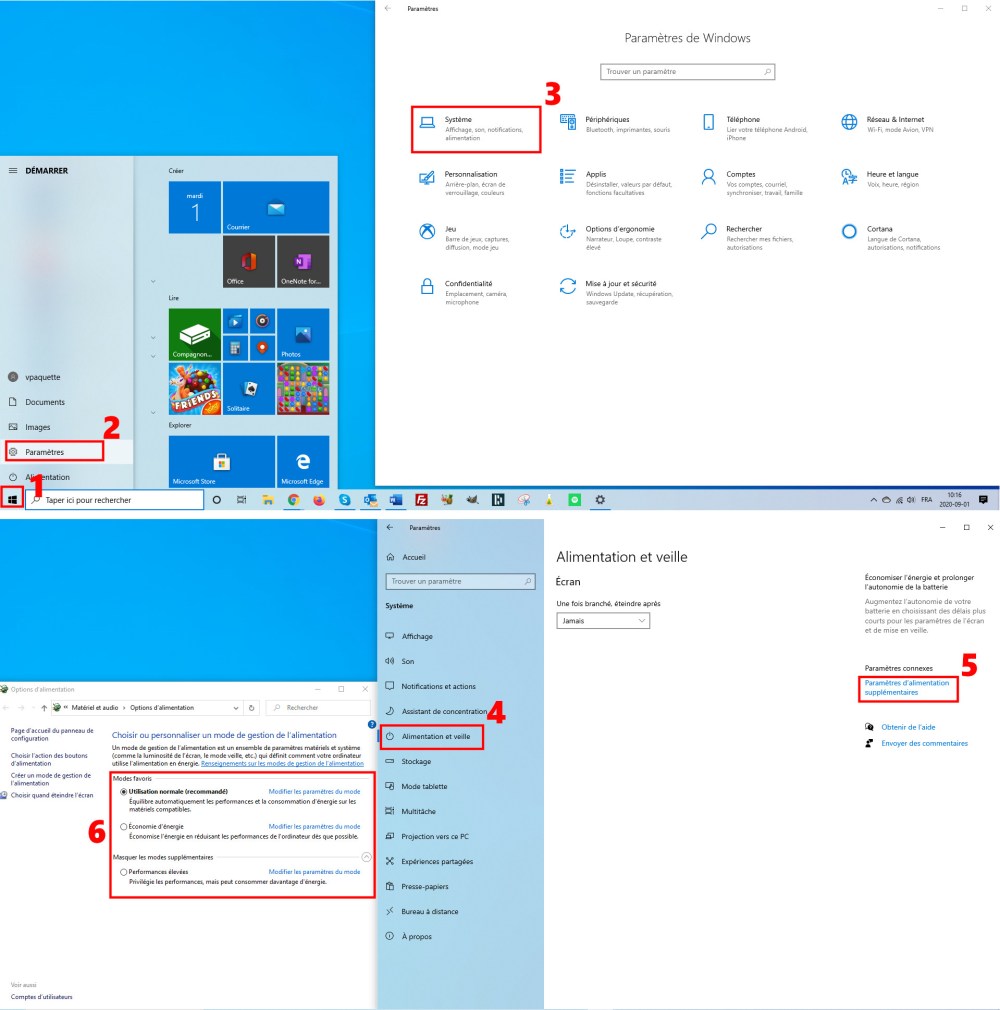
Voici comment modifier le mode d’alimentation sur son ordinateur avec Windows 10.
Et voilà! C’est aussi simple que ça!
Selon l’utilisation que l’on fait de notre ordinateur et des besoins sporadiques que l’on a, on peut venir réajuster rapidement ces paramètres et les adapter à ce que l’on veut pour optimiser notre PC.
Un truc simple pour accélérer l’ouverture de son ordinateur PC
Comment vider automatiquement la corbeille de son ordinateur sur Windows 10




